СИНХРОНИЗАЦИЯ ЗУП 3.1 И БП 8:
ОШИБКА ПРИ ОБМЕНЕ ДАННЫМИ
Как исправить?
Инструкция в картинках
ВОПРОС ОТ ЛЮБИМЫХ КЛИЕНТОВ
«Перестала работать синхронизация ЗУП 3.1 и БП 8. Появляется ошибка при обмене данными.
У нас «1С:Бухгалтерия предприятия 8» (3.0.54.15) и «1С:ЗУП» (3.1.4.169).
Обе конфигурации запускаются под платформой 8.3.10.2561.
Почему так? Как исправить ошибку?»
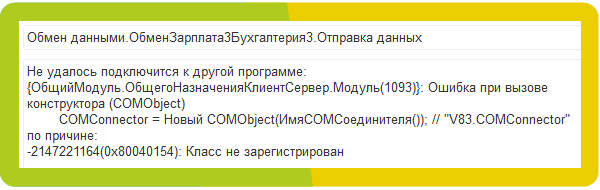
В ЧЕМ ПРОБЛЕМА?
Проблема в том, что V83.COMConnector неправильно зарегистрирован в системном реестре вашего компьютера.
КАК ИСПРАВИТЬ ОШИБКУ?
Чтобы синхронизация ЗУП 3.1 и БП 8 снова заработала, зарегистрируйте файл comcntr.dll из поставки того релиза платформы и той версии (а также разрядности вашего компьютера), которые вы сейчас используете.
Для этого необходимо кое-что переименовать.
Во что и как, смотрите далее.
ПОДРОБНАЯ ИНСТРУКЦИЯ
Найдите каталог установки «1cv8» на вашем компьютере.
1) Для этого выполните команду под правами администратора
«меню Пуск» → «Служебные» → «Выполнить»:
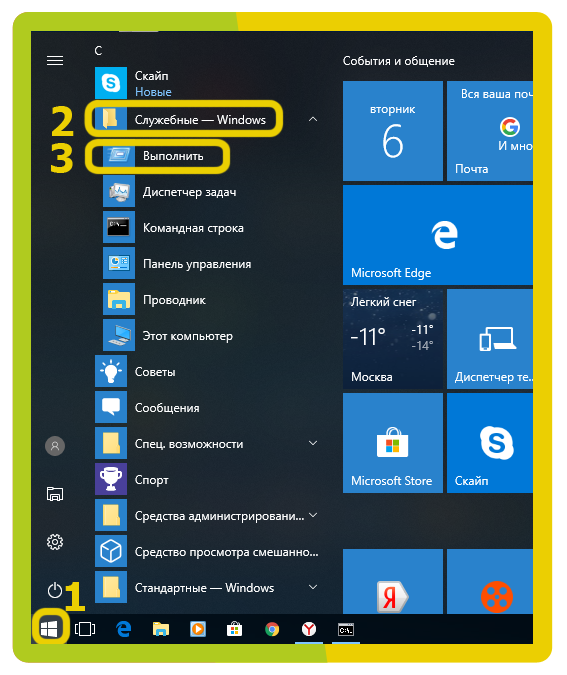
Обратите внимание, что в более ранних версиях Windows этот путь может выглядеть как «меню Пуск» → «Все программы» → «Стандартные» → «Выполнить».
2) Откроется такое окно:
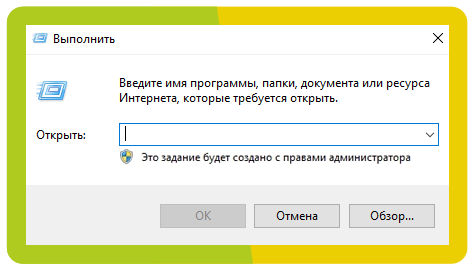
3) В строку «Открыть» впишите следующее:
C:\Program Files (x86)\1cv8\ (если у вас 32-разрядная система),
C:\Program Files\1cv8\ (если у вас 64-разрядная система).
4) Откроется папка с каталогом «1cv8». Посмотрите, какой номер релиза платформы в нем указан (это тот релиз, который вы используете сейчас). Скопируйте этот номер.
5) Откройте командную строку от имени администратора:
«меню Пуск» → «Служебные» → «Командная строка» → «Дополнительно» → «Запуск от имени администратора»:
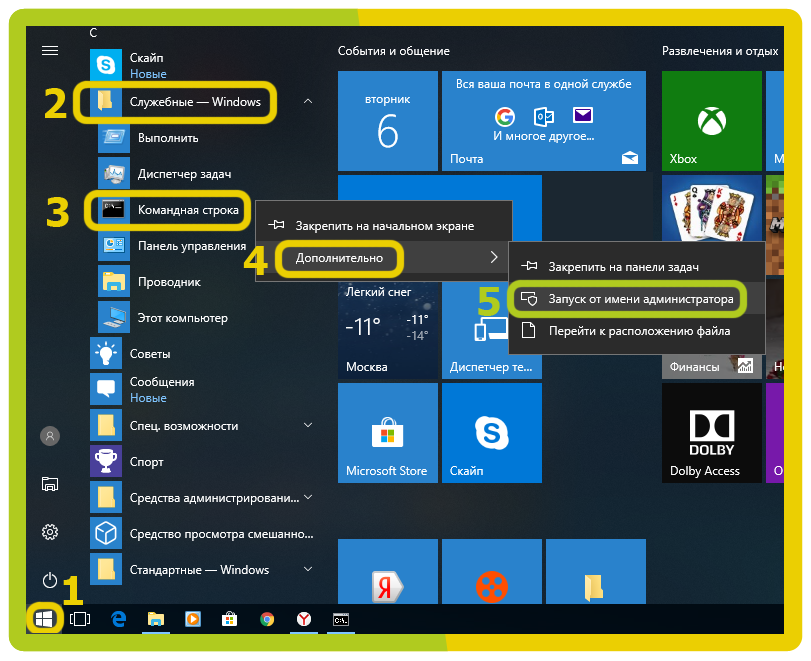
Обратите внимание, что в более ранних версиях Windows этот путь может выглядеть как «меню Пуск» → «Все программы» → «Стандартные» → «Командная строка» → «Запуск от имени администратора».
6) Откроется окно Командной строки:
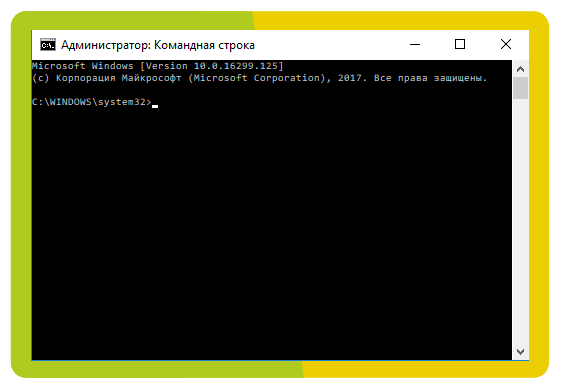
Заполните нижнюю строчку полностью — как в примерах, приведенных далее.
И нажмите Enter!
Только вместо слов <<ваш релиз>> вставьте номер вашего релиза платформы,
который вы скопировали ранее (смотрите пункт 4).
ПРИМЕРЫ ↓↓↓
Если у вас 32-разрядная система, заполните строчку в окне Командной строки так:
C:\WINDOWS\system32\Regsvr32.exe «C:\Program Files (x86)\1cv8\<<ваш релиз>>\bin\comcntr.dll»
Если у вас 64-разрядная система, заполните строчку в окне Командной строки так:
C:\WINDOWS\system32\Regsvr32.exe «C:\Program Files\1cv8\<<ваш релиз>>\bin\comcntr.dll»
Желаем вам, чтобы у вас всё получилось с первого раза!
СПАСИБО, ЧТО ВЫ С НАМИ.
Искренне желаем вам, чтобы вложенные в знания минуты
обернулись для вас достойными дивидендами!
У вас всё хорошо?
Есть срочные вопросы?
Устали от авралов и хотите полноценной заботы по сопровождению 1С?
СВЯЖИТЕСЬ С НАМИ: +7 (812) 33-44-807
или выберите любой удобный вам способ.
Мы всегда помогаем своим.
ПРИСОЕДИНЯЙТЕСЬ!
